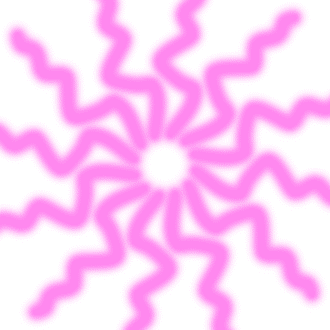Photo by
tomekantyou1
「Photoshop」勉強9日目:色調補正③
今日学んだ事
「トーンカーブ」調整レイヤーを使用した色々な補正
①中間色を明るく・暗く
ヒストグラムの斜めの直線の中央辺り
→上にドラッグすると明るく
→下にドラッグすると暗く


②コントラストを強める
ヒストグラムの中央辺りを1クリックで中間色を固定
右上(ハイライト)を少し上にドラッグ
→自動的に左下が下に動きコントラストが強まる

③コントラストを弱める
右上の点を下に下げ、左下の点を上に上げる
→明るさの起伏がなくなる

これで写真の使う用途に合わせて、微調整できるようになりました
個人的にはコントラスト強めの元気な雰囲気がすき^^
次回は、色味と鮮やかさの変更
赤いりんごを別の色にするよ!
楽しみー(^^♪
いいなと思ったら応援しよう!